¿Cómo comparar dos listas en Excel?
Una tarea muy común es comparar dos listas en Excel para conocer las semejanzas o las diferencias entre ambas listas. En esta ocasión utilizaré el Formato condicional para hacer dicha comparación.
Comparar dos listas con formato condicional
Vamos a suponer que una librería necesita comparar las listas de la cantidad de los productos tanto en almacén y en tienda (exhibidos), las listas quedarían de a siguiente manera:
El primer ejemplo será conocer los elementos de almacén que no están presentes en tienda y para ello debemos seguir los siguientes pasos:

Seleccionar el rango de datos B3:B15
En la ficha Inicio pulsamos el botón Formato Condicional y seleccionamos la opción Nueva regla.
Dentro de la lista de tipos de regla seleccionamos la opción Utilice una fórmula que determine las celdas para aplicar formato.
En el cuadro de fórmula colocamos lo siguiente:
=COINCIDIR(B3, $E$3:$E15$, 0) > 0
Hacemos clic en el botón Formato y seleccionamos un color de relleno.
Al momento de aplicar esta regla de formato condicional obtenemos el siguiente resultado:

Puedes observar que las celdas de la Lista de almacén que tienen el fondo de color verde son precisamente aquellos valores que también están presentes en la Lista tienda. Es evidente que las celdas que no tienen el fondo de color verde son las que no forman parte de la lista tienda; sin embargo vamos a hacer el ejemplo de ese caso en particular.
Nuestro segundo ejemplo es conocer los elementos de la Lista tienda que no están en la lista Almacén. En este segundo ejemplo seguimos los mismos pasos que en el ejemplo anterior pero utilizamos la siguiente fórmula:
=ESERROR(COINCIDIR(B3,$E$3:$E$15, 0)).
Observa el resultado de aplicar esta regla de formato condicional:
En este segundo ejemplo, las celdas que tienen el fondo de color naranja son aquellos valores de la Lista Tienda que no están presentes en la Lista Almacén. Con ambos ejemplos hemos analizado los dos casos posibles: encontrar los valores de la lista de tienda que son similares a los de la Lista del almacén y también encontrar aquellos que son diferentes.
¿Cómo comparar dos listas en Excel?

Olvidaba decirte…Si deseas implementar este u otro desarrollo a tu medida solo debes escribirnos… ¡Es fácil y rápido! Debajo se encuentra tanto el e-mail como nuestro número de contacto… ¡Un placer en ayudarte!

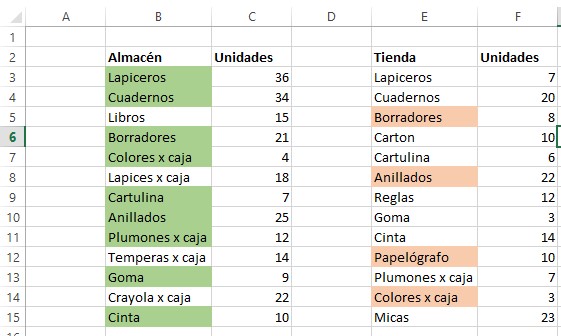
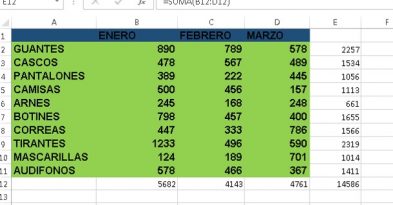
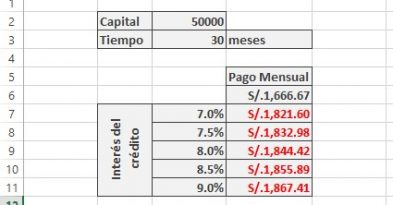

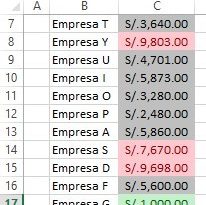
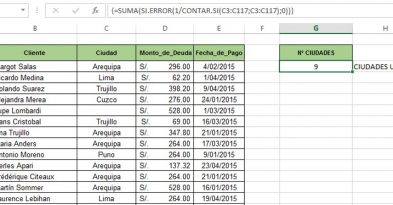
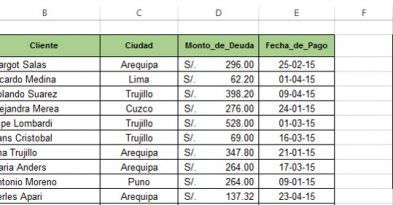

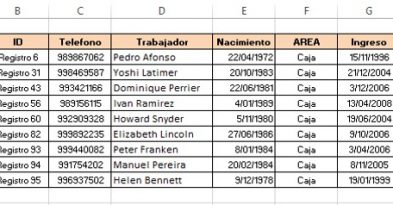


Deja una respuesta